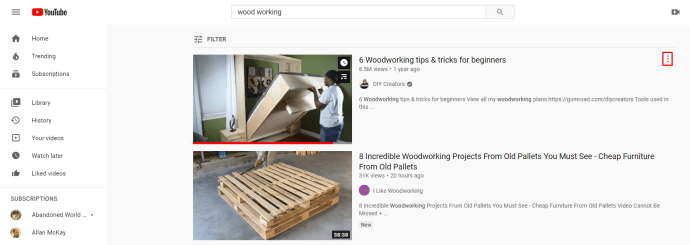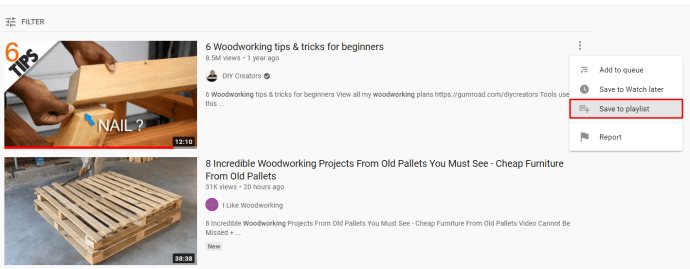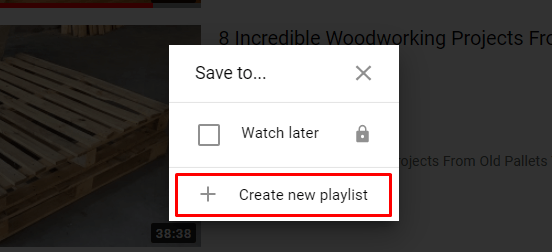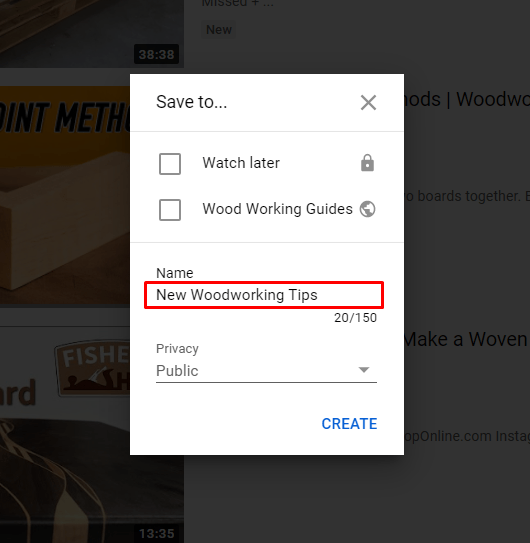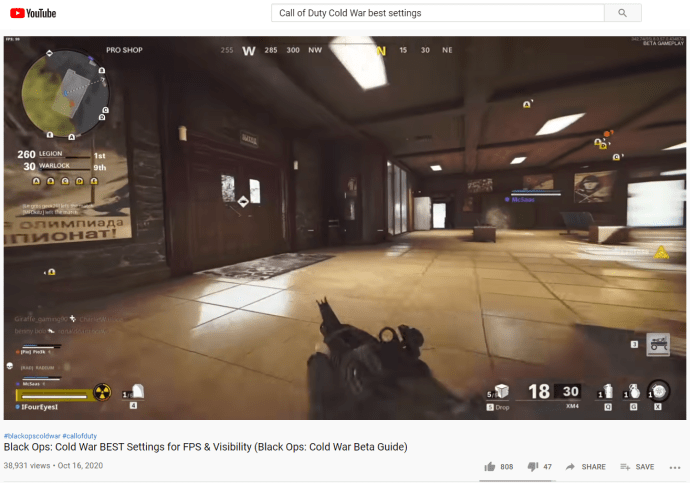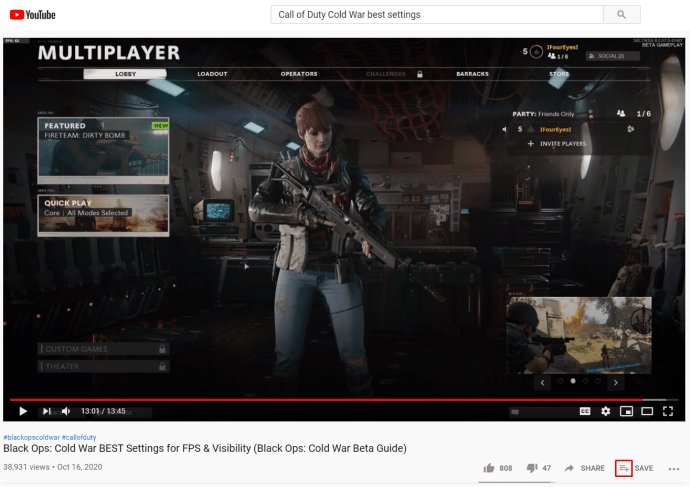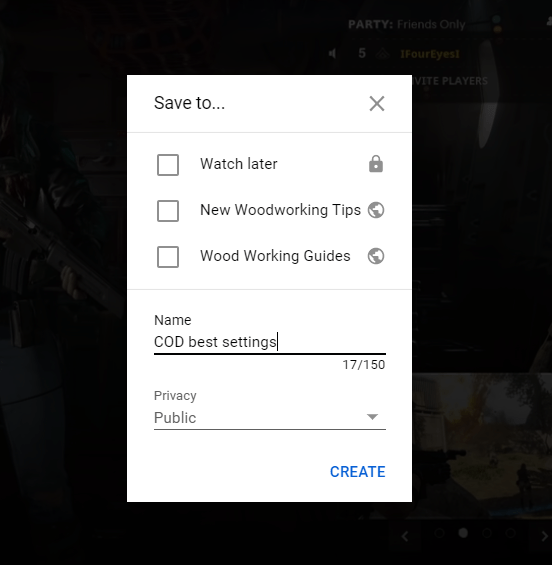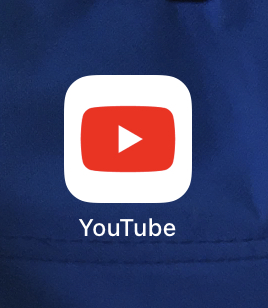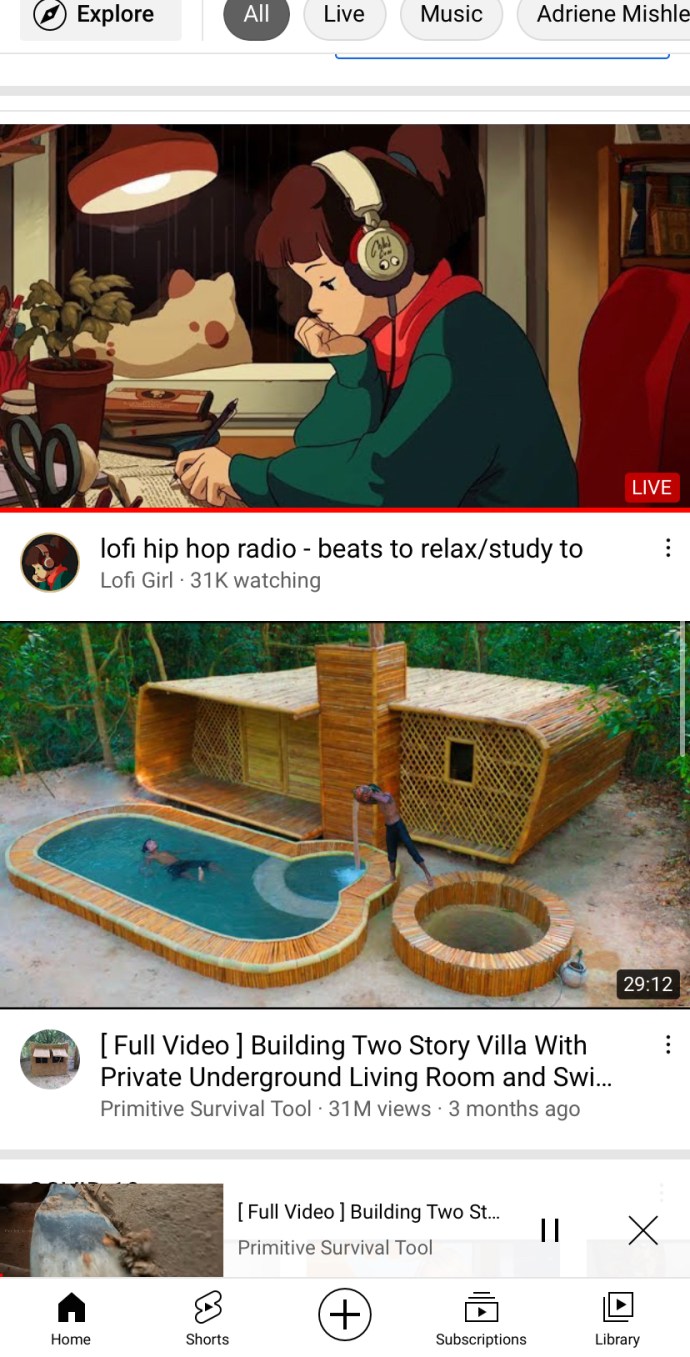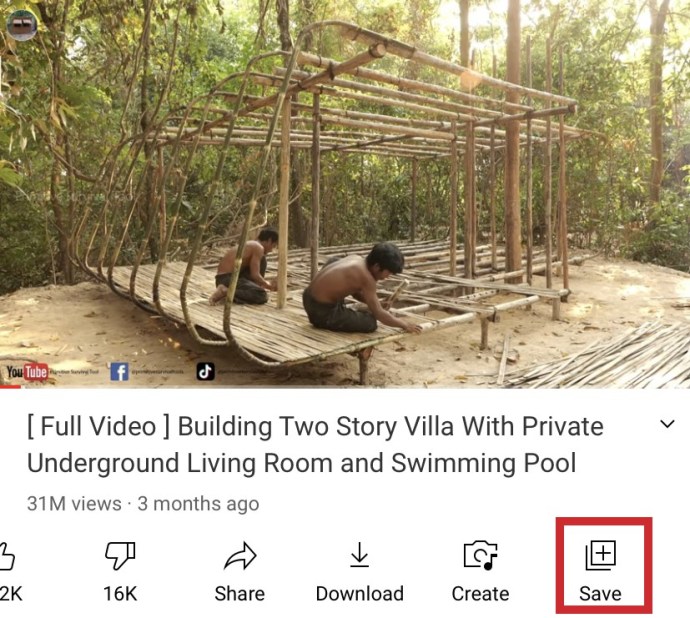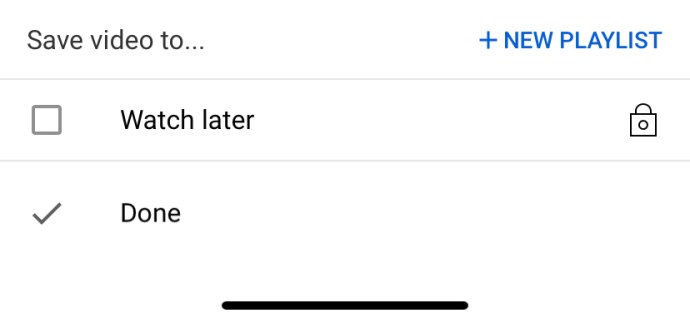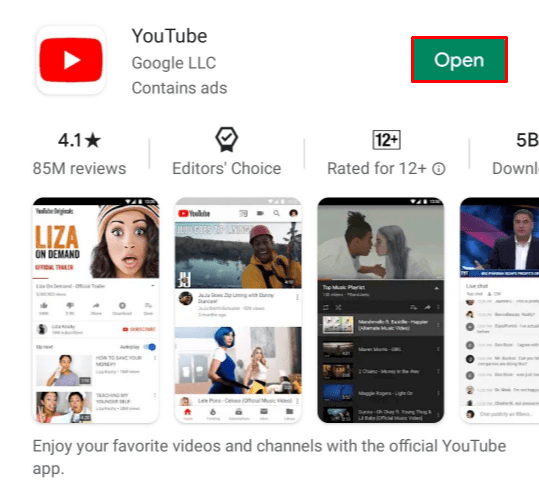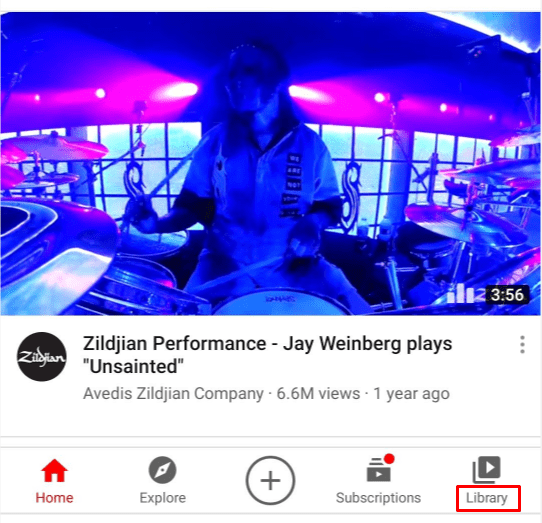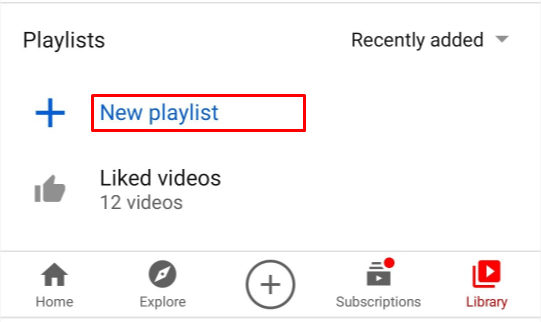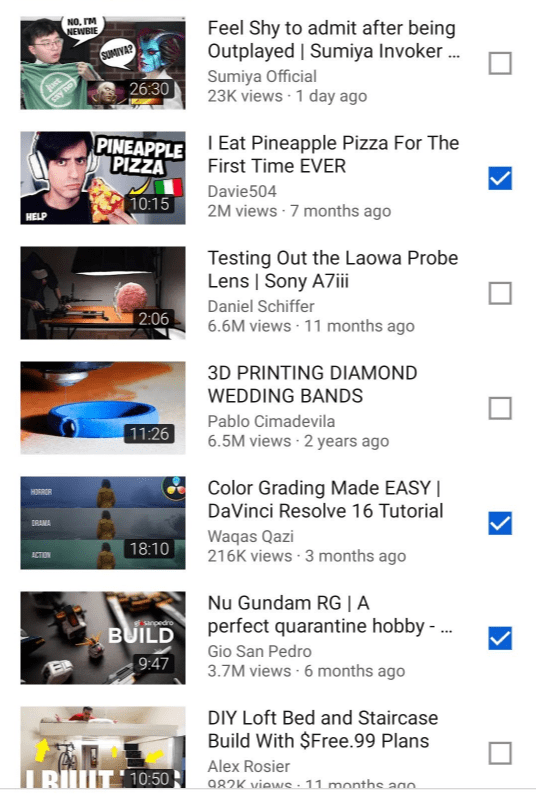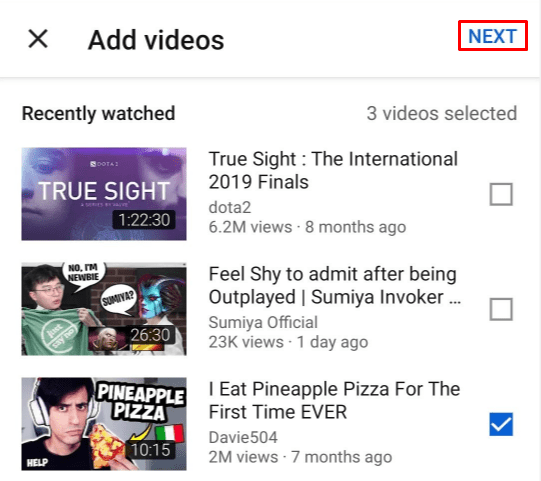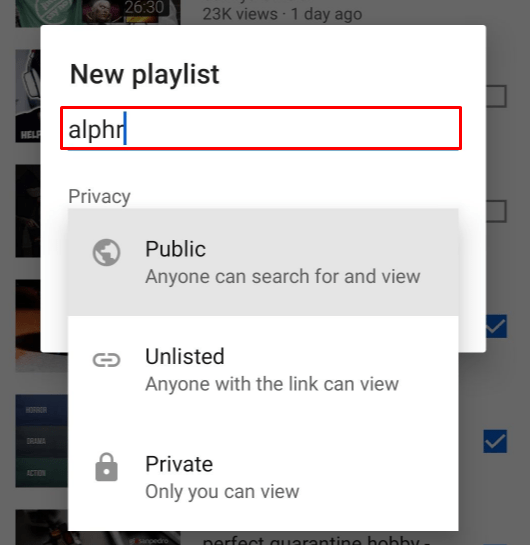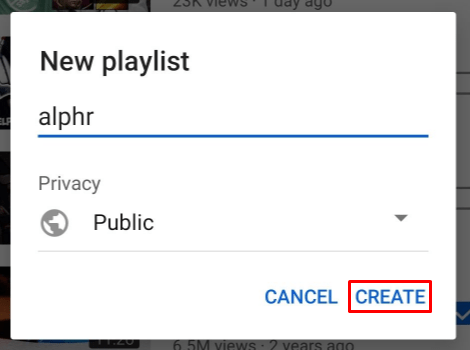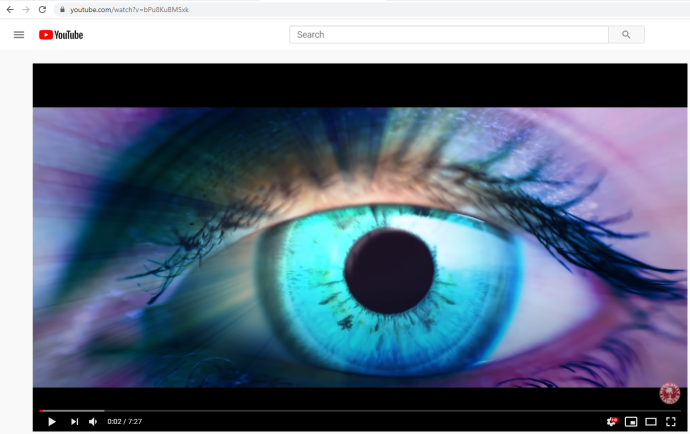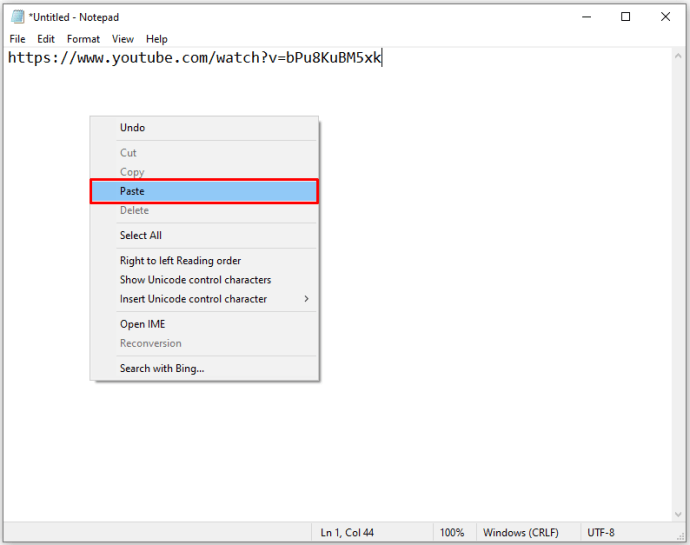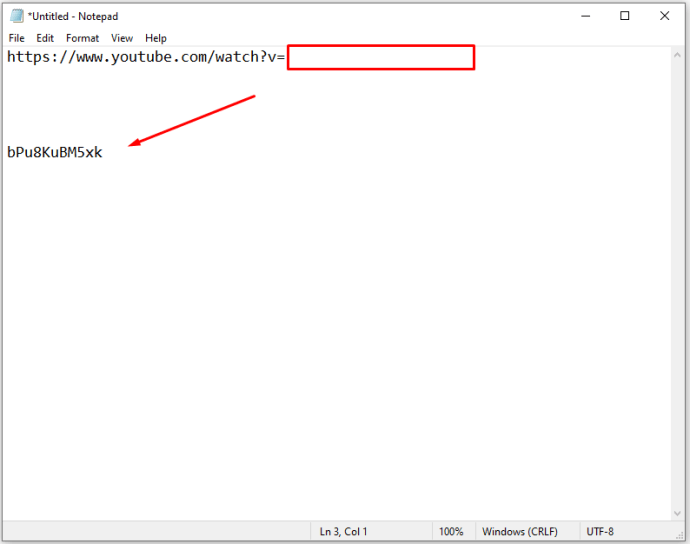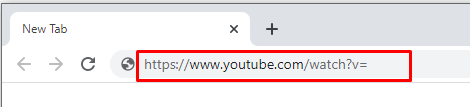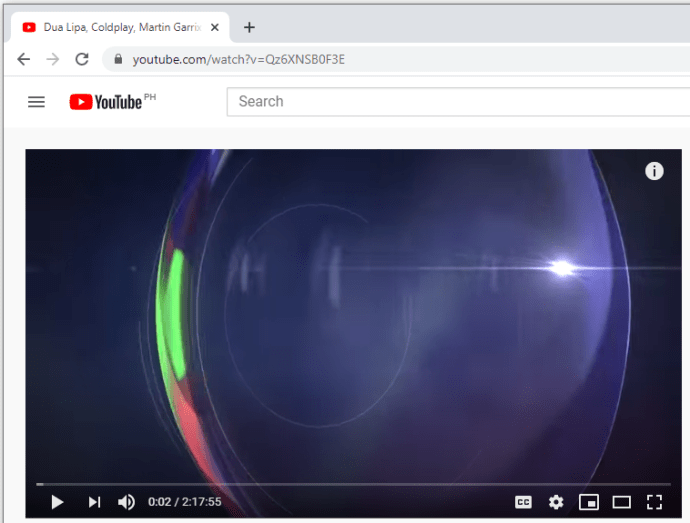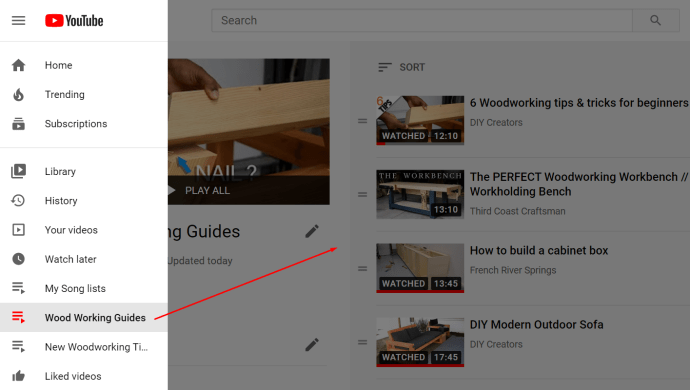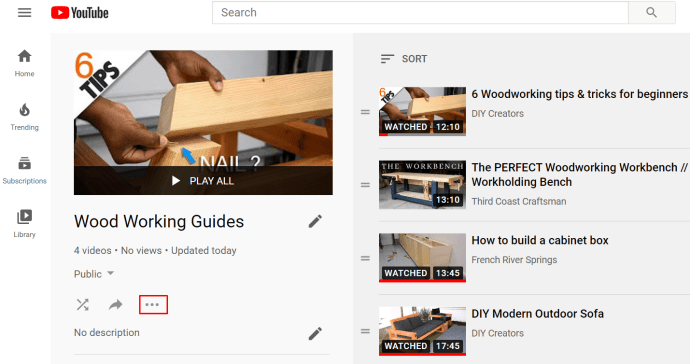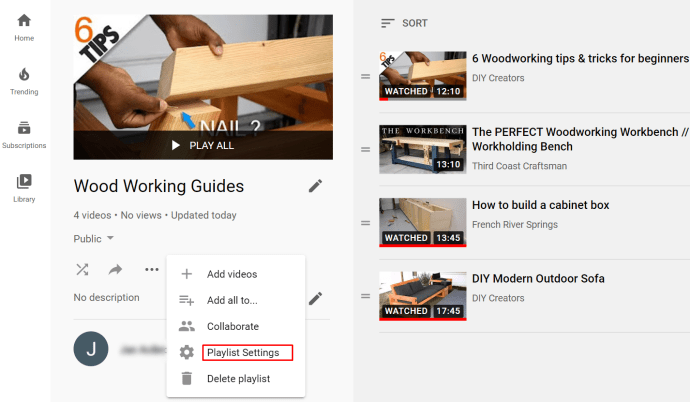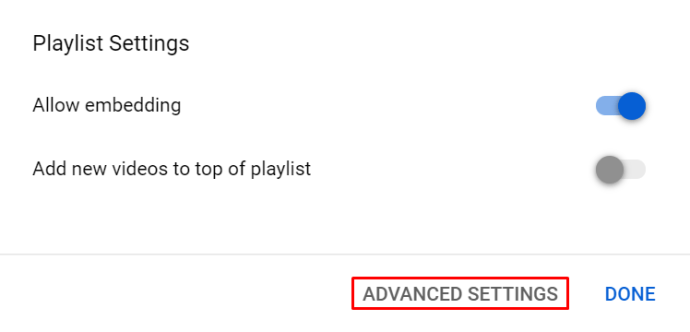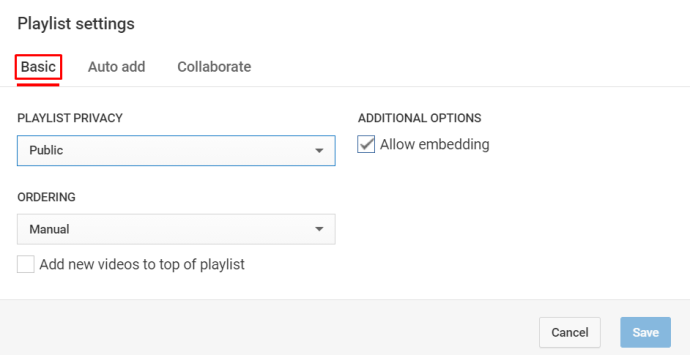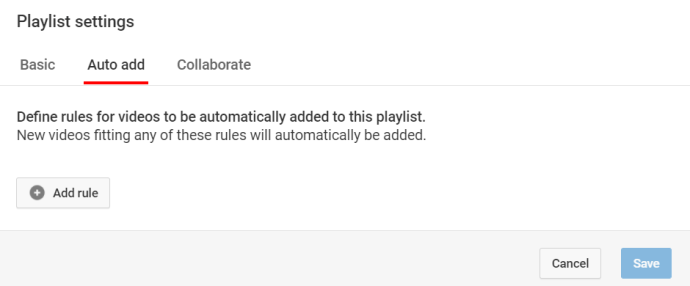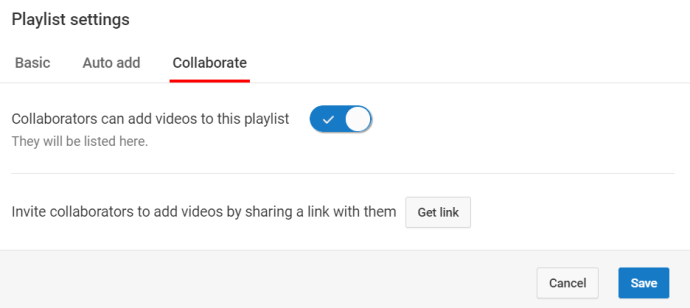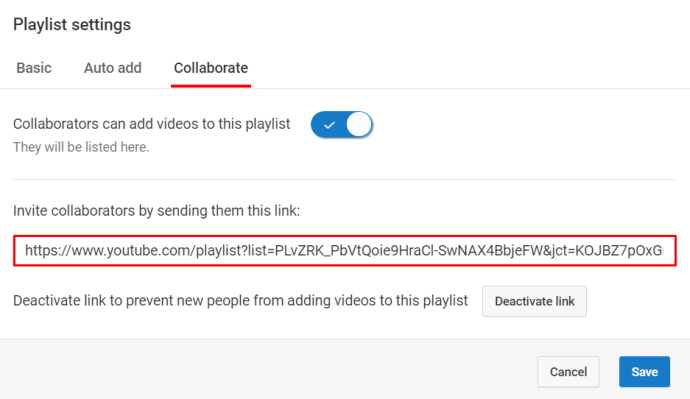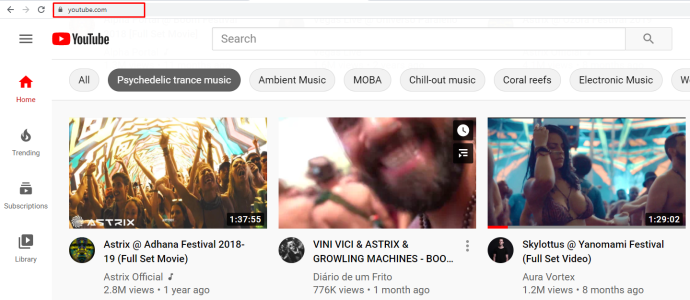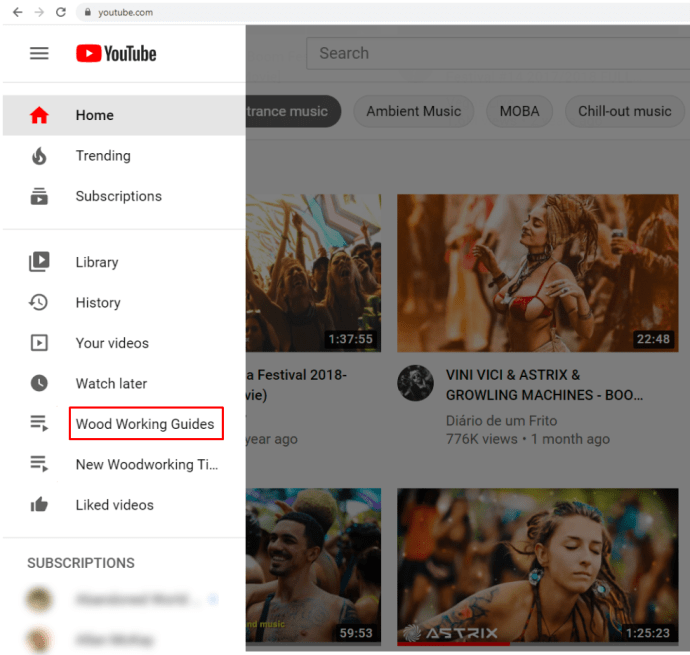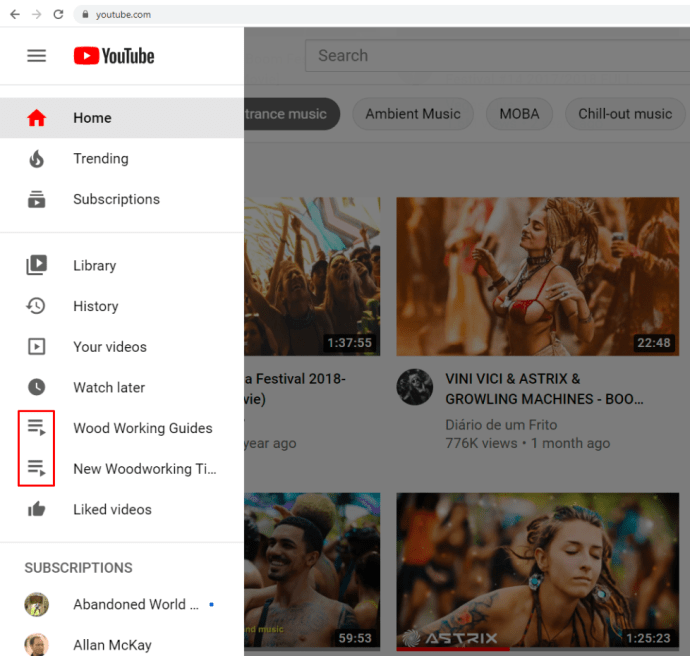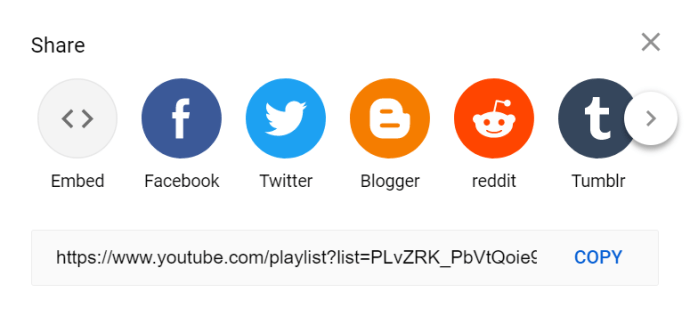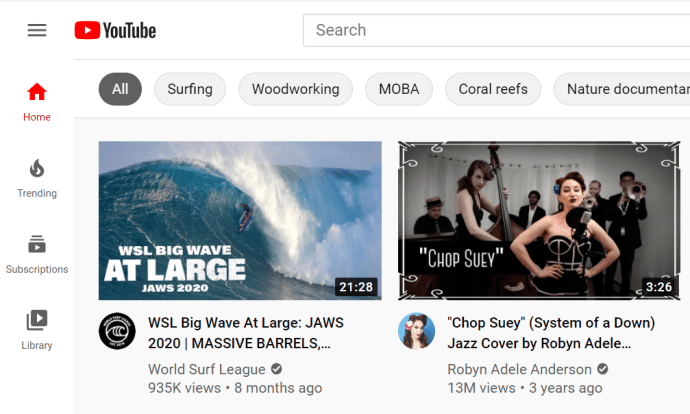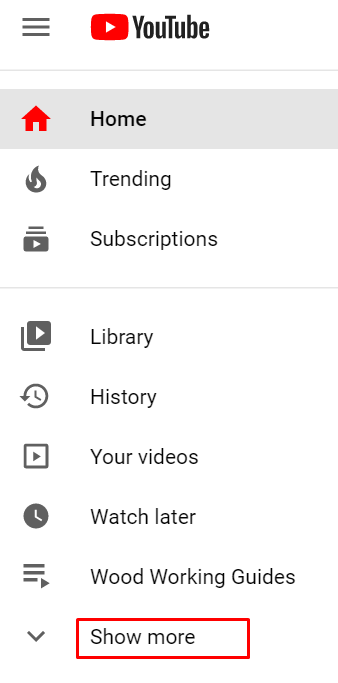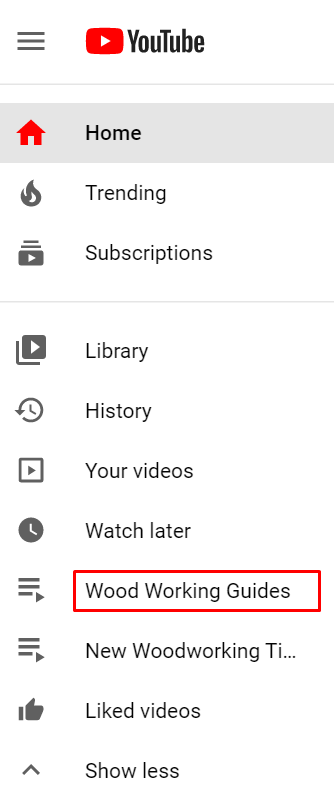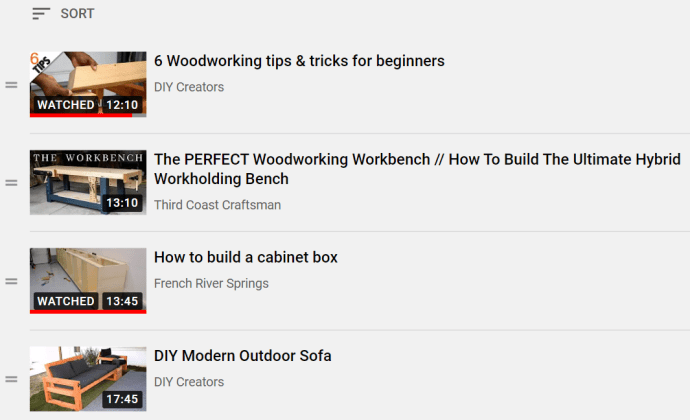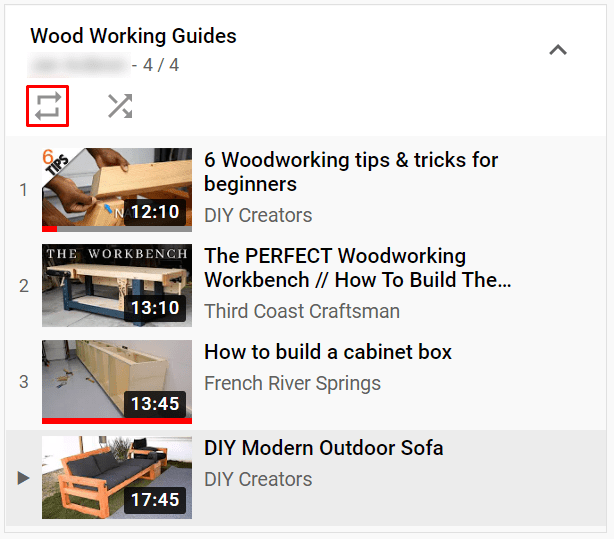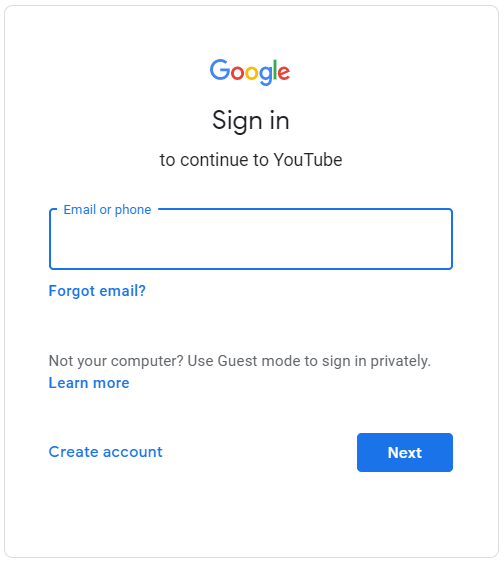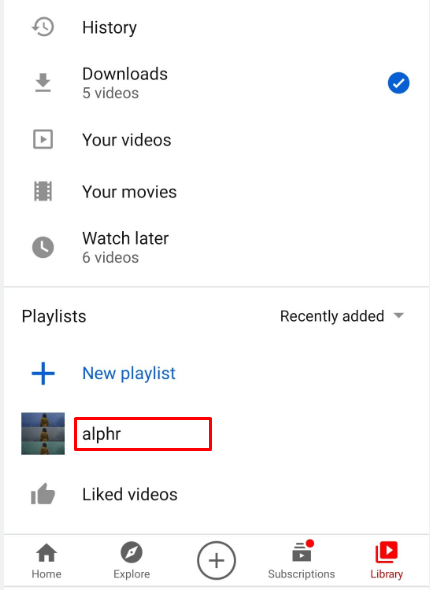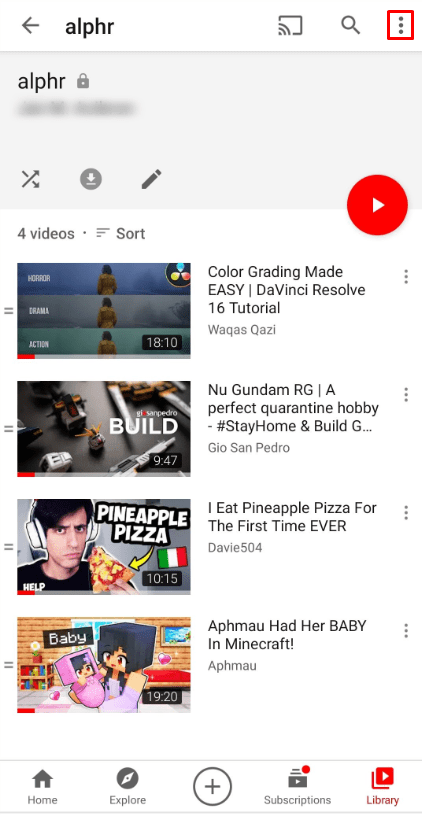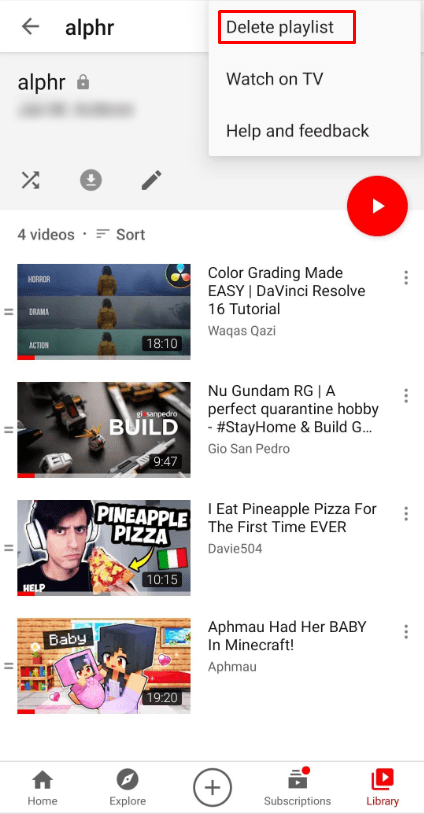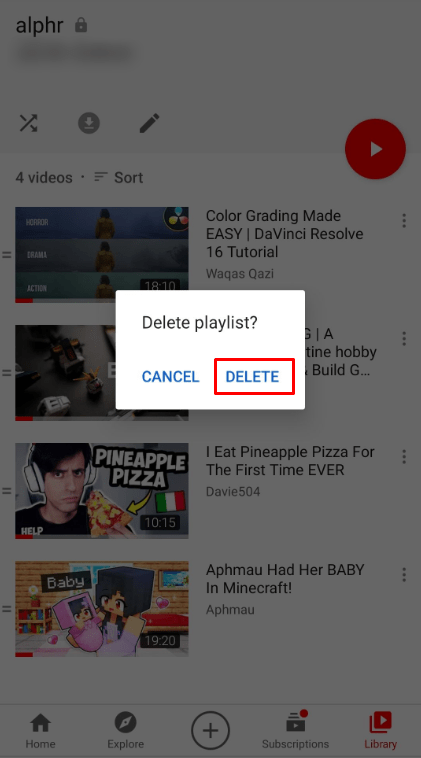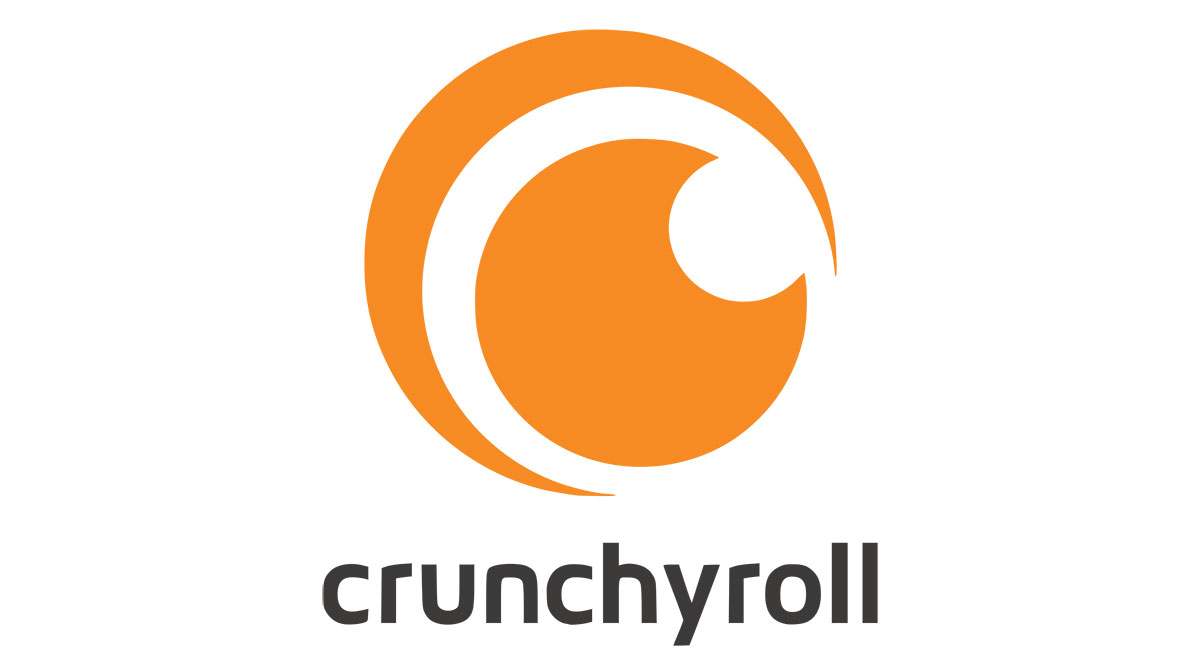大量のビデオコンテンツを除けば、YouTubeの最も優れている点の1つは、コンテンツを簡単に整理できることです。手動で検索しなくても、再生リストを作成して特定の動画を自由に再視聴するのは非常に簡単です。
ブラウザでYouTubeプレイリストを作成する方法
YouTubeで1つ以上の再生リストを作成するために、独自のチャンネルを作成する必要はありません。アカウントにサインインするだけで、プレイリストの作成を開始できます。また、これを行うにはいくつかの方法があります。
方法#1
- 追加するビデオを検索します
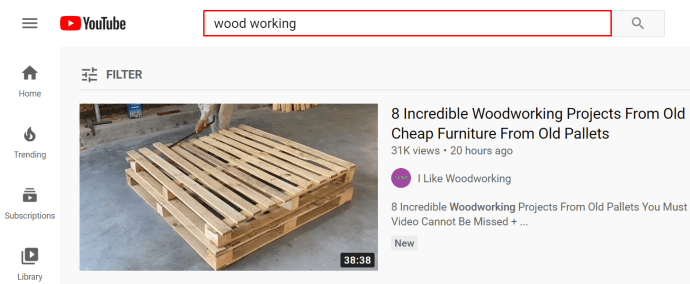 .
. - 結果のリストから、をクリックします 「3点アイコン」 右側に。
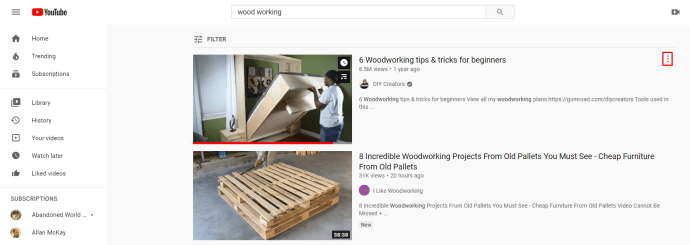
- を選択 「プレイリストに保存" オプション。
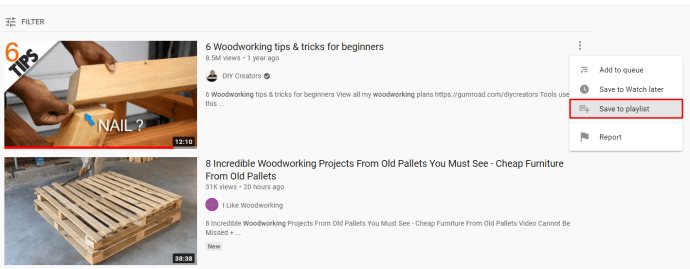
- ビデオを既存のプレイリストの1つに保存するか、 「新しいプレイリストを作成してください。」
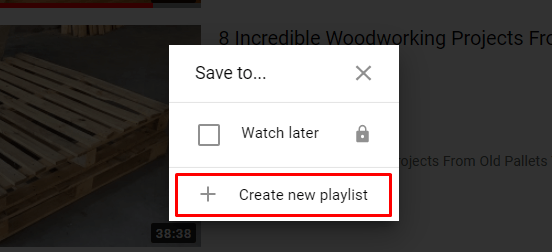
- 新しいプレイリストに名前を付けて、「作成。"
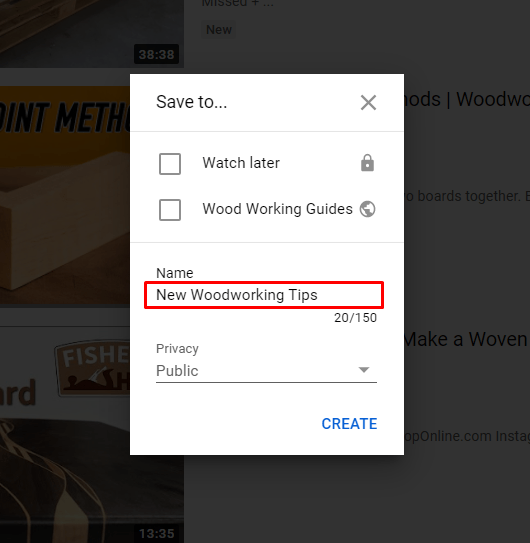
- さらに動画の検索を再開します。
方法#2
- ビデオを見つけて再生を開始します。
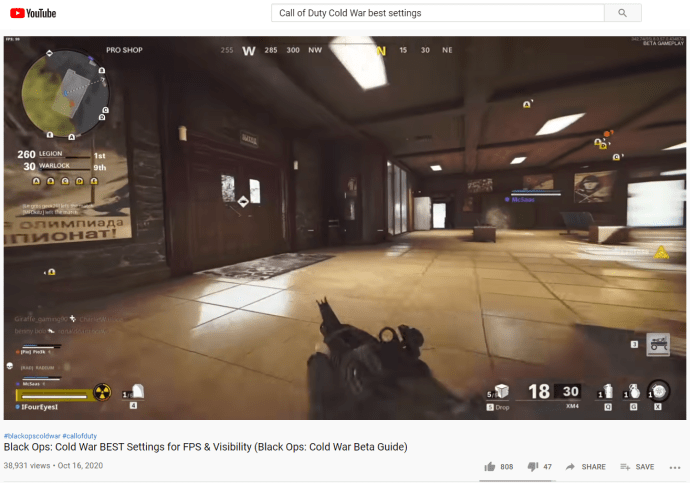
- あなたがそれを好きなら、をクリックしてください 「保存(プラスアイコン)」 プレーヤーの下のボタン。
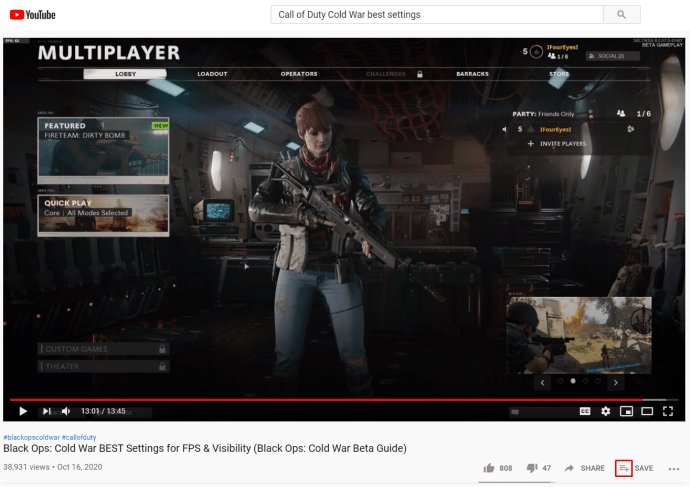
- 既存のプレイリストに追加するか、新しいプレイリストを作成します。
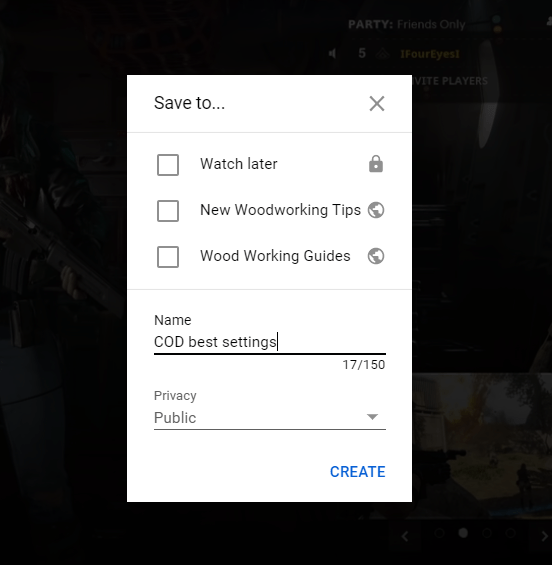
iPhoneでYouTubeプレイリストを作成する方法
iPhoneの再生リストに動画を保存する方法は次のとおりです。
- YouTubeアプリを起動します。
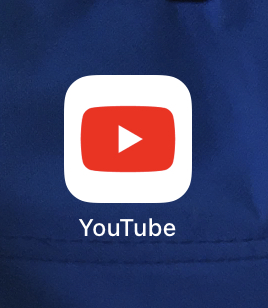
- 見たい新しい動画を見つけましょう。
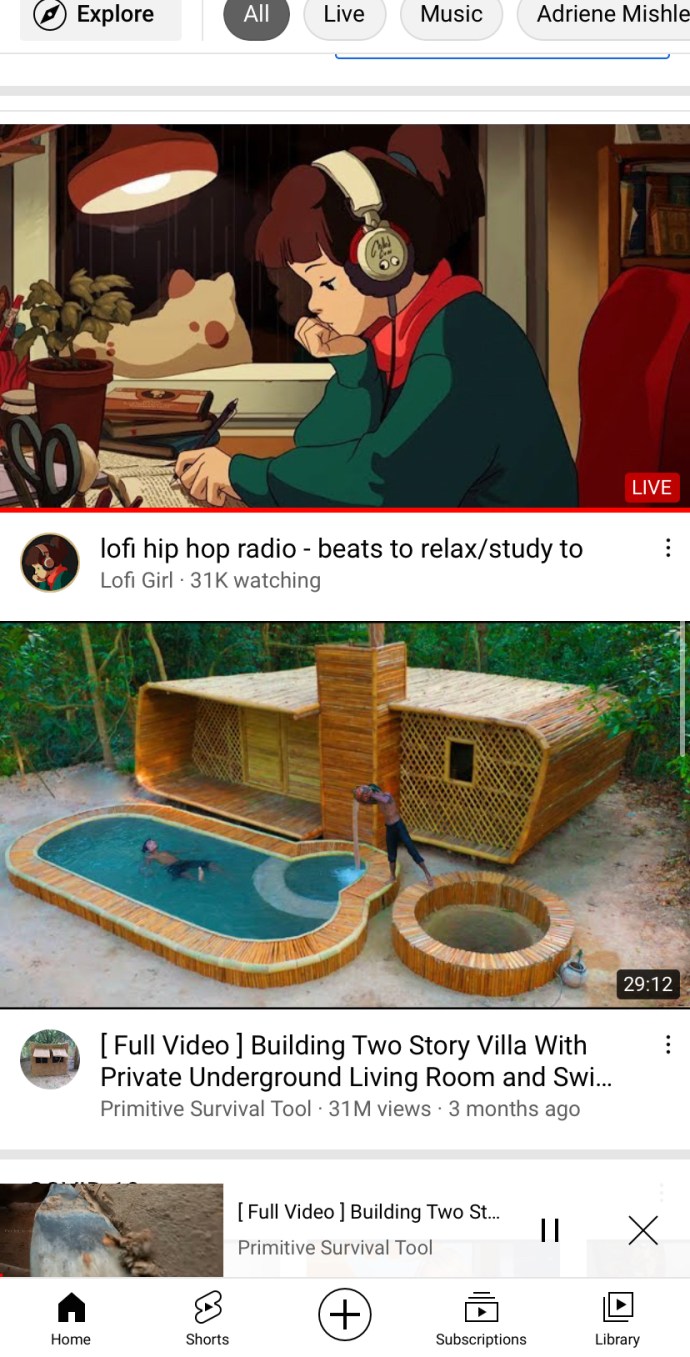
- をタップします "保存する" プレーヤーの下にあるボタン。
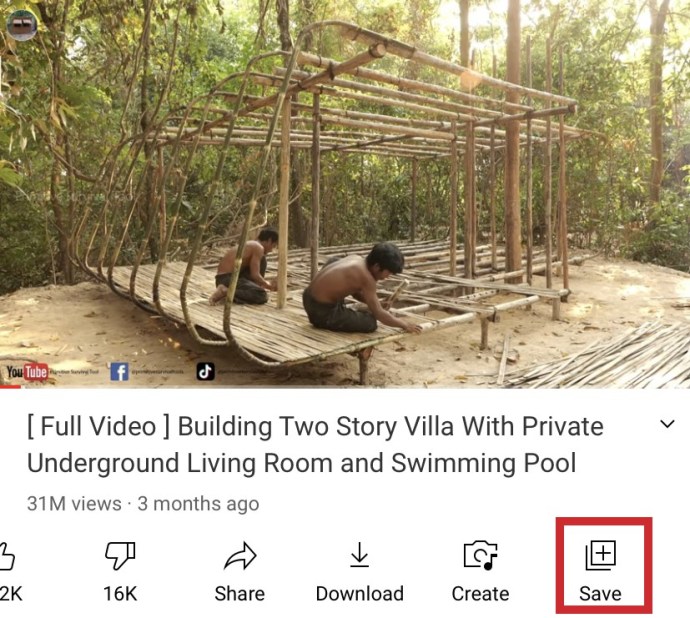
- プロンプトが表示されたら、ビデオの送信先のプレイリストを選択します。
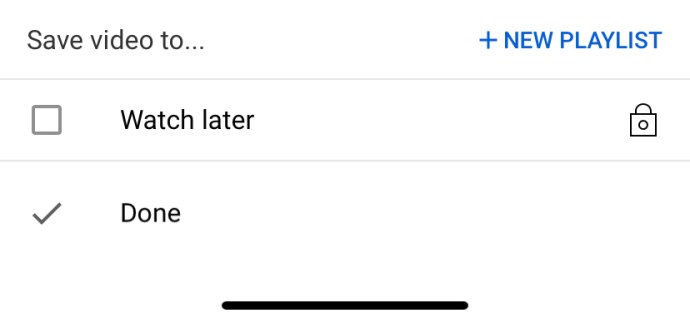
AndroidデバイスでYouTubeプレイリストを作成する方法
Androidデバイスには、YouTubeプレイリストを作成するプロセスがほぼ同じです。 YouTubeアプリを使用するときは、次のようにします。
- YouTubeアプリを起動してログインします。
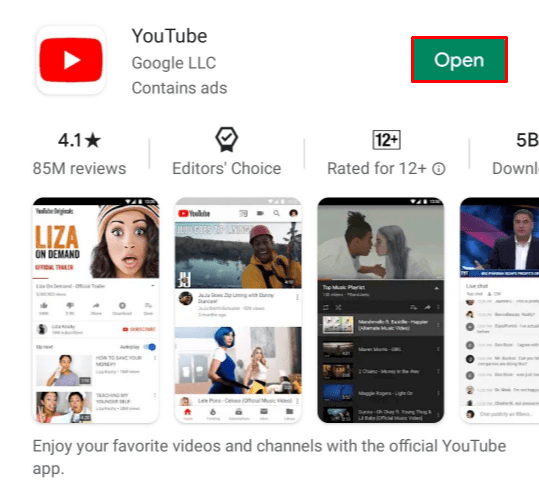
- あなたのに行きます "図書館" タブ。
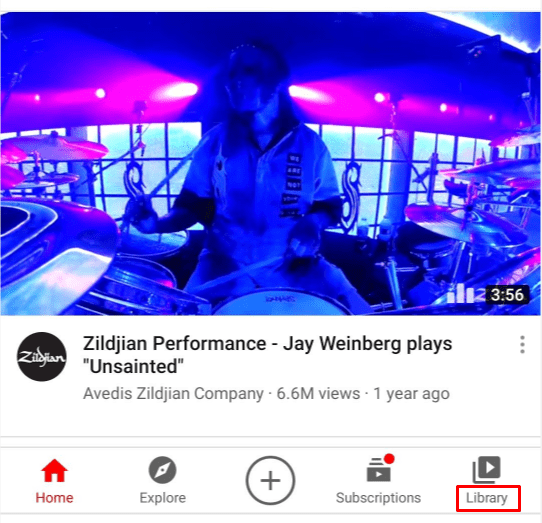
- をタップします "新規プレイリスト" ボタン。
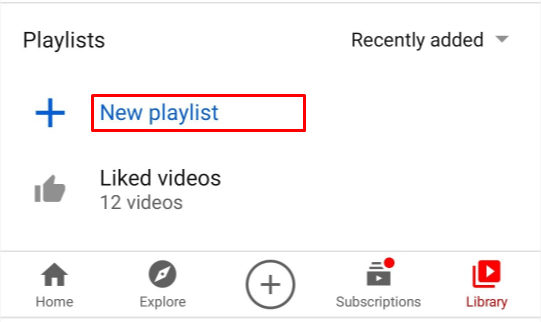
- 視聴履歴から動画を選択します。
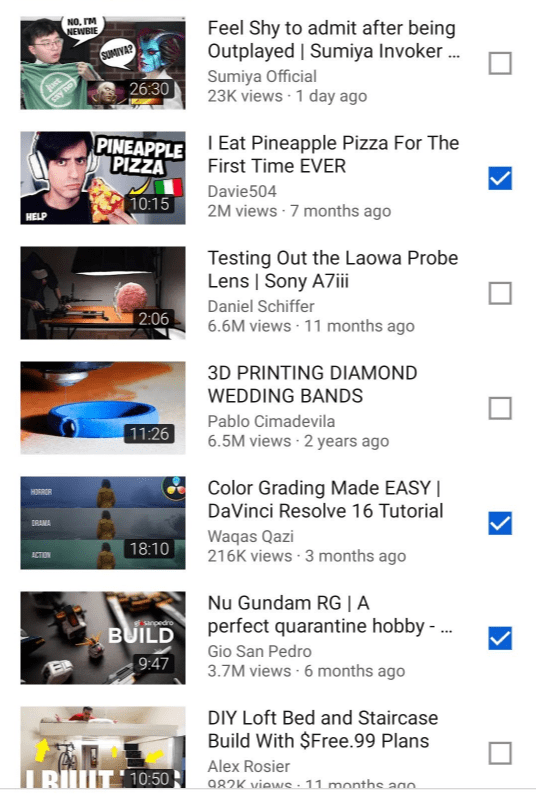
- タップ "次。"
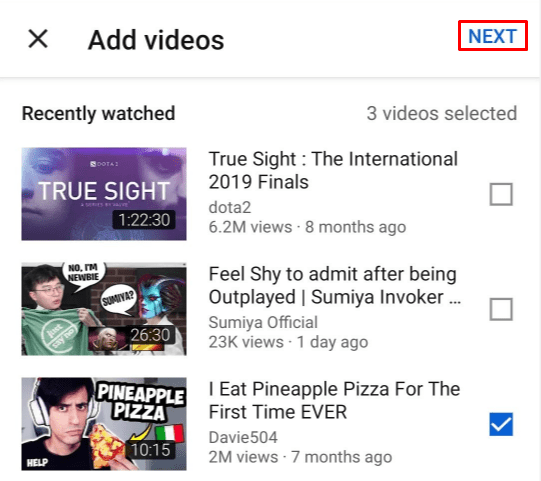
- プレイリストに名前を付け、プライバシー設定を編集します。
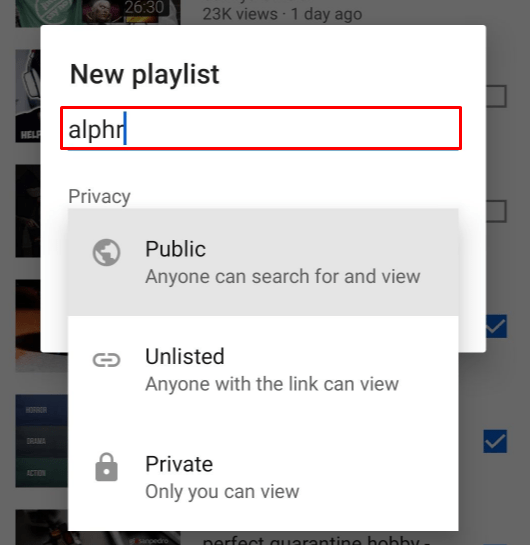
- タップ "作成" それを保存します。
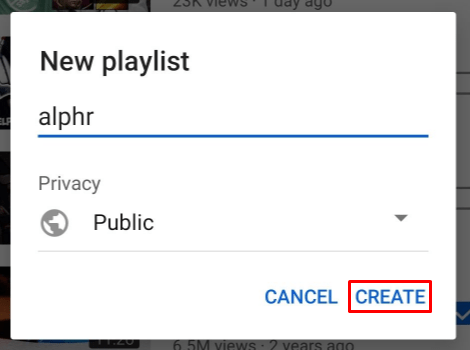
アカウントなしでYouTubeプレイリストを作成する方法
再生リストを作成するのにチャンネルは必要ないとお伝えしました。プレイリストを作成して保存するには、GoogleまたはYouTubeのアカウントを持っているだけで十分です。しかし、アカウントを持っていない場合はどうなりますか?
アカウントをお持ちでない場合や、単にログインしたくない場合でも、YouTubeプレイリストを作成できます。これは時間のかかるプロセスですが、このプレイリストを保存して後で聞くこともできます。
- まず、YouTubeにアクセスして、いくつかのビデオの再生を開始します。
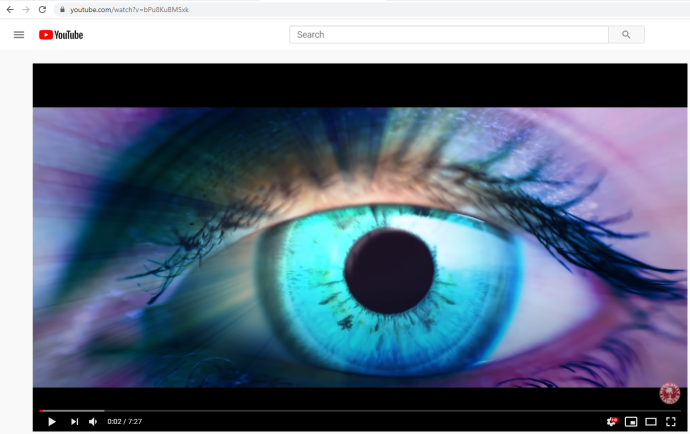
- ビデオのURLをコピーしてテキストドキュメントに貼り付けます。
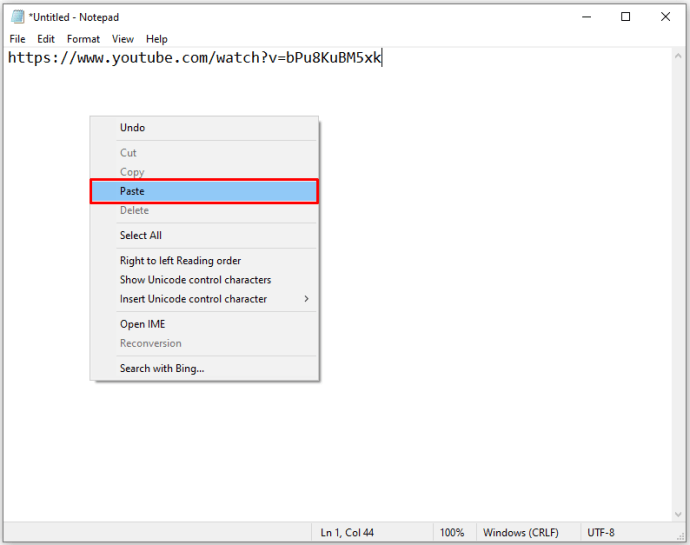
- URLの最後の部分または動画のIDを保存します。
このYouTubeビデオの場合、//www.youtube.com/watch?v=Qz6XNSB0F3E「Qz6XNSB0F3E」の部分は一意のIDです。
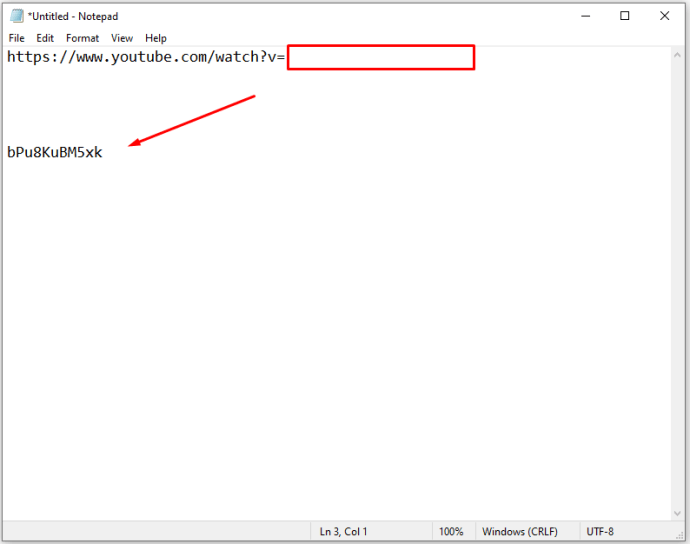
- 次の行をブラウザにコピーして貼り付けます
//www.youtube.com/watch?v=
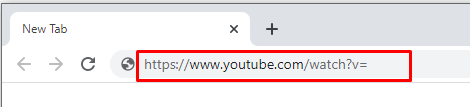
- 「=」の後にミュージックビデオIDを順番に追加し、ピリオドで区切ります。
例– //www.youtube.com/watch?v= Qz6XNSB0F3E、w_DKWlrA24k、QK-Z1K67uaA

- Enterキーを押して、それらの動画を順番に紹介するYouTube再生リストを開きます。
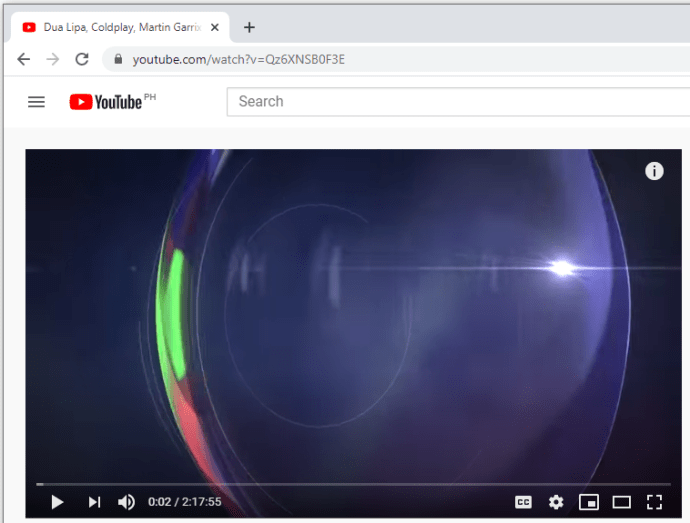
そのリンクを受信トレイに保存したり、ブックマークしたり、後で使用するためにテキストドキュメントに保存したりできます。プレイリストをYouTubeに保存することはできませんが(アカウントを持っていないため)、リンクは毎回プレイリストを再作成します。
YouTubeプレイリストエクストラ
高度な設定
ブラウザ版のYouTubeを使用している場合は、[詳細設定]メニューにもアクセスできます。
- プレイリストを開きます。
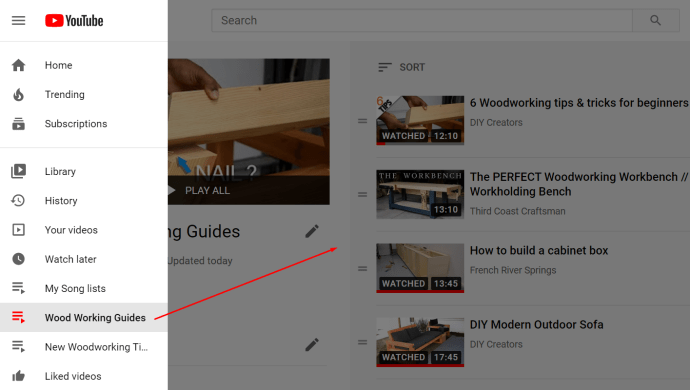
- クリック 「3つの点線のアイコン。」
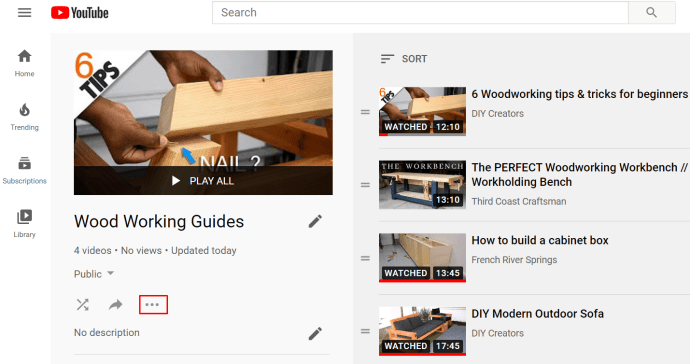
- 選択する 「プレイリストの設定」。
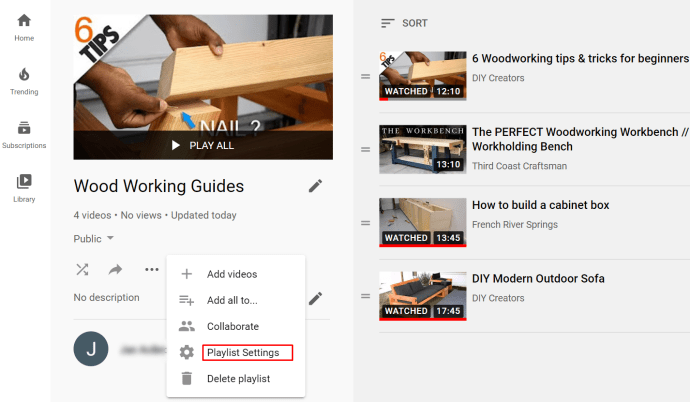
- クリック "高度な設定" オプション。
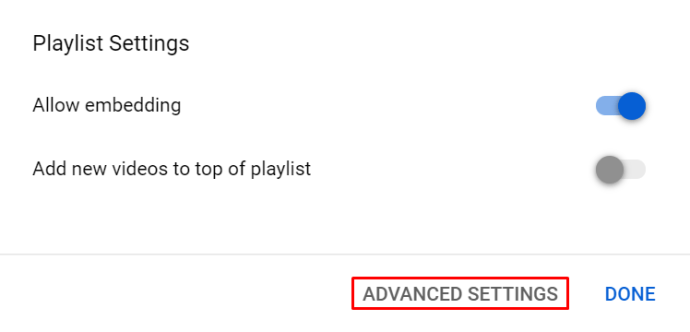
- 下 "基本」タブで、プライバシーと注文の設定を編集します。
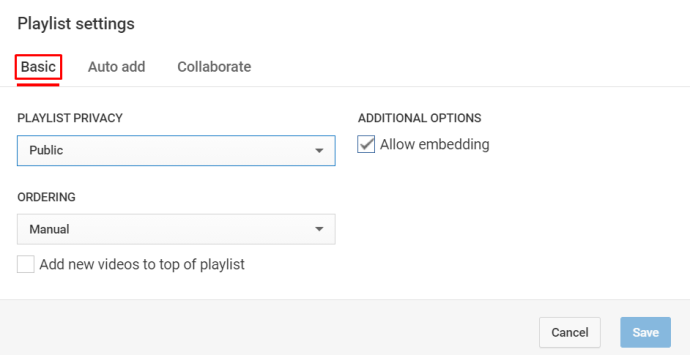
- 下 「自動」 [追加]タブで、YouTubeがプレイリストに新しい動画を自動的に追加できるようにするパラメータを選択します。
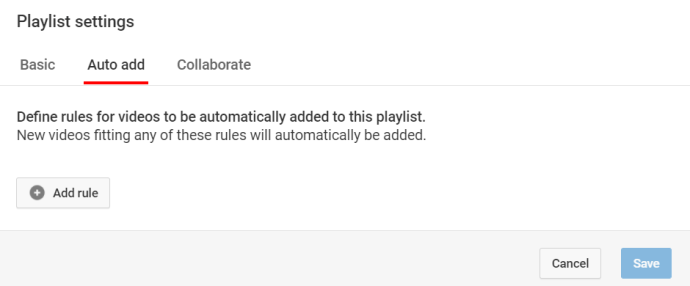
- 下 「コラボレート」 タブをクリックし、共同編集者を招待して、プレイリストに対する編集権限を付与します。
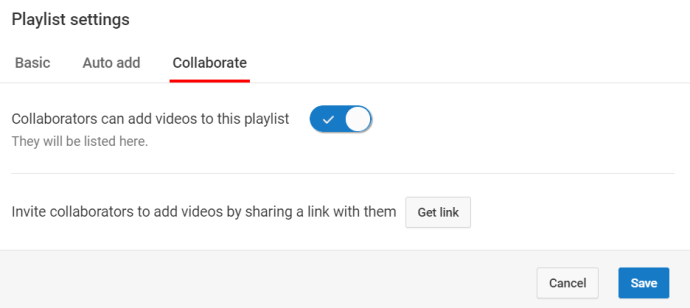
- クリック 「リンクを取得」 他の人に与えるためのユニークな招待リンクを生成するボタン。
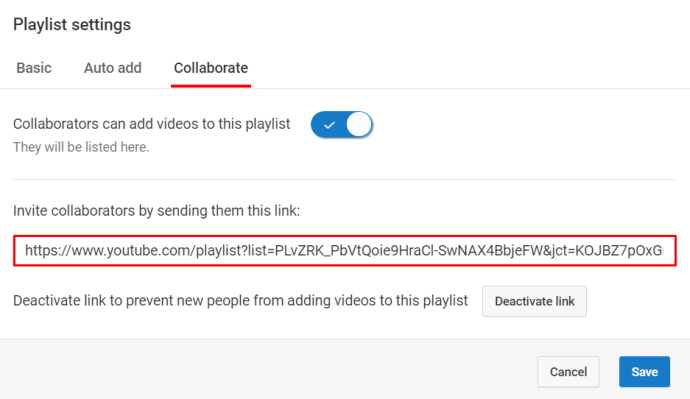
自動追加機能を使用する場合は、次の3つのルールを設定できることを知っておいてください。
- タイトルに含まれています。
- 説明が含まれています。
- 鬼ごっこ。
これらのルールごとに、特定のキーワードを追加できます。次に、YouTubeのアルゴリズムにより、これらのルールに該当する新しくアップロードされた動画が、選択した再生リストに追加されます。ただし、YouTubeは、既存の条件に一致する動画を追加しません。
Youtubeプレイリストを共有する方法
YouTubeアカウントに公開プレイリストを保存している場合は、理論上、誰でもそれらを表示できます。ただし、プレイリストを表示するには、リンクにアクセスする必要があります。リンクを作成して、友達やソーシャルメディアと共有することができます。
- YouTubeアプリを起動するか、ブラウザでYouTubeを開きます。
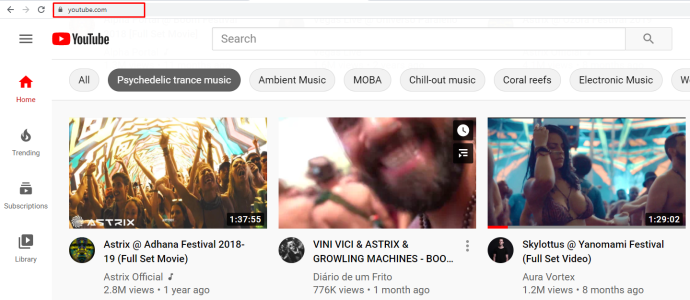
- プレイリストに目を通し、共有したいプレイリストを見つけます。
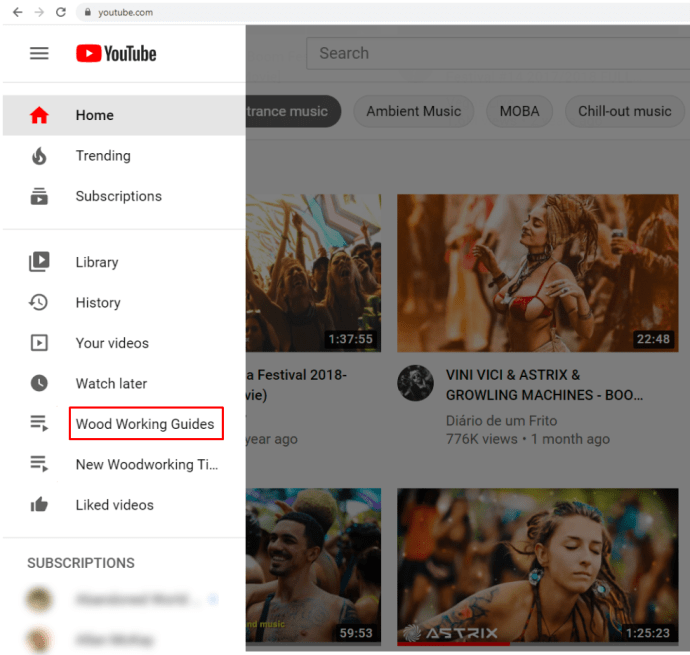
- ヒット 「三点メニュー」 プレイリストの横にあるボタン。
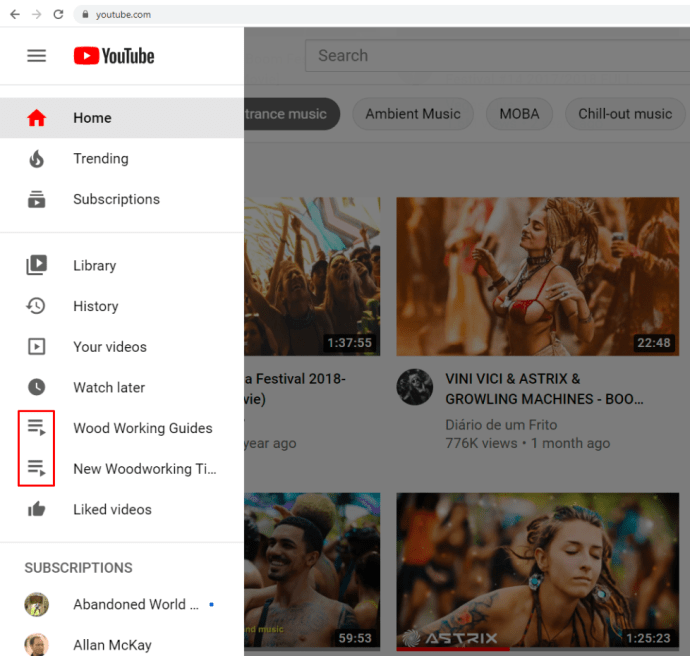
- ヒット "共有" ボタン。

- プレイリストを共有するソーシャルメディアプラットフォームを選択します。
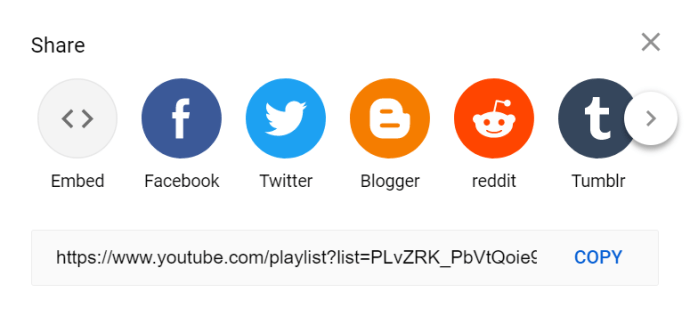
YouTubeアカウントを他のアカウントにリンクしている場合に役立ちます。 [共有]ボタンをクリックまたはタップすると、YouTubeはプレイリストの一意のリンクも生成します。そのリンクをコピーして、ステータスの更新などとして、チャットタブに手動で貼り付けることができます。
ただし、共有するプレイリストが非公開に設定されていないことを確認してください。
YouTubeプレイリストを繰り返す方法
パソコンでブラウザ版のYouTubeを使用しているとすると、プレイリストのループは非常に簡単です。
- YouTubeの左側のパネルメニューに移動します。
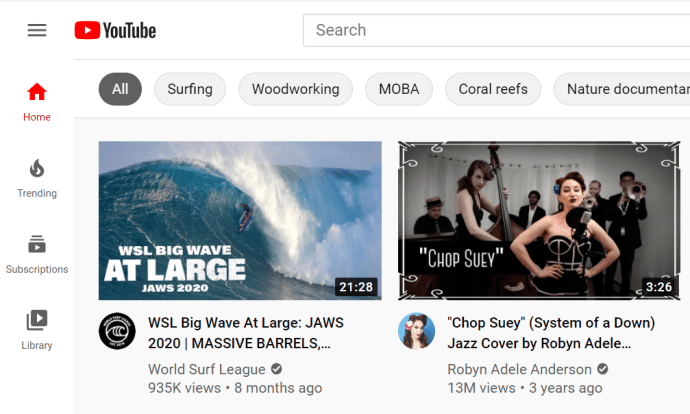
- クリック "もっと見せる" ボタンをクリックしてプレイリストを表示します。
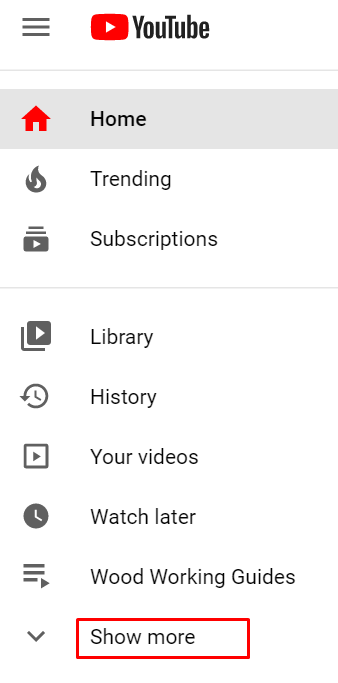
- プレイリストをクリックして選択します。
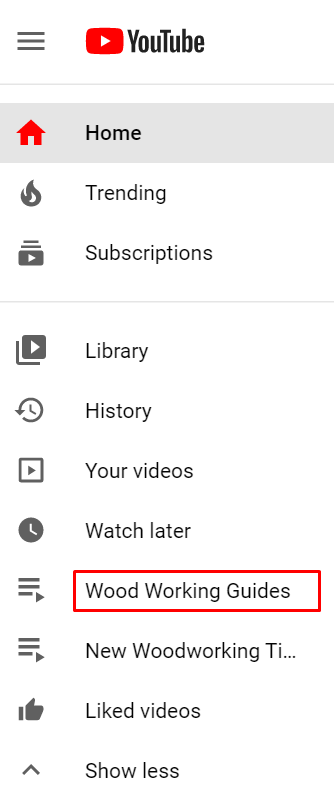
- 再生リスト内の任意の動画の再生を開始します。
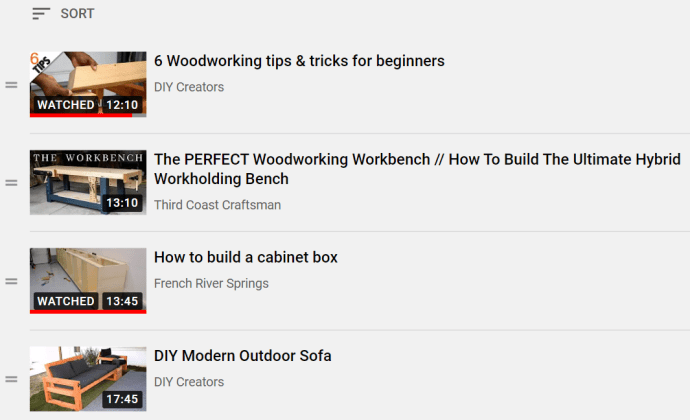
- 右側のメニューで、 "ループ" ボタン。
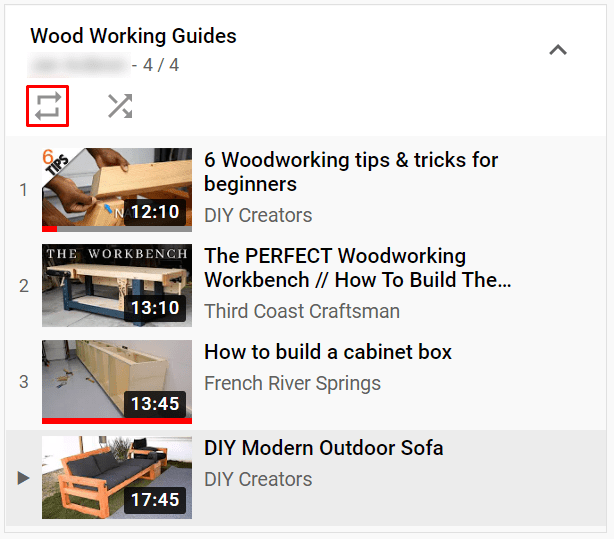
YouTubeプレイリストを削除する方法
YouTubeのどのデバイスやバージョンでも、プレイリストを削除するのはとても簡単です。
- あなたのアカウントにログイン。
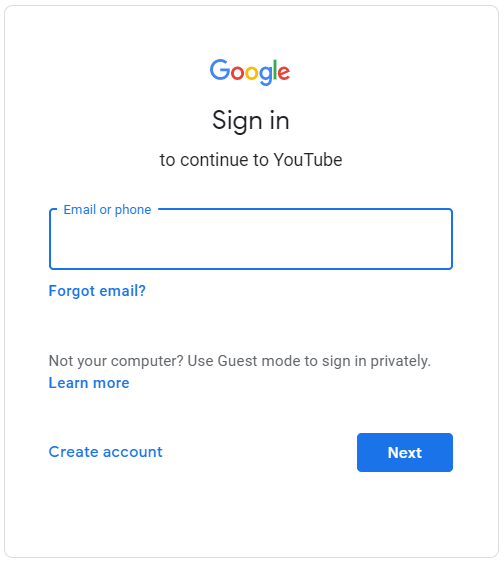
- に入る "図書館" タブ。
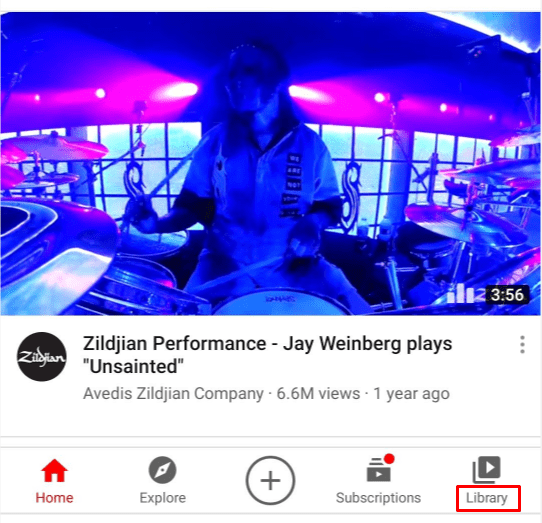
- に移動します 「プレイリスト」 セクションを選択し、プレイリストを選択します。
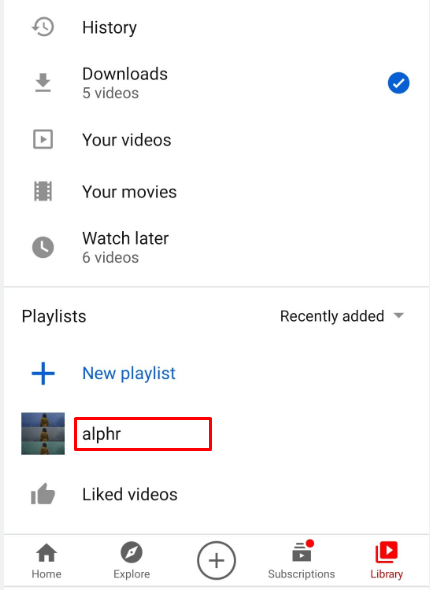
- クリックまたはタップします 「三点メニュー」 ボタン。
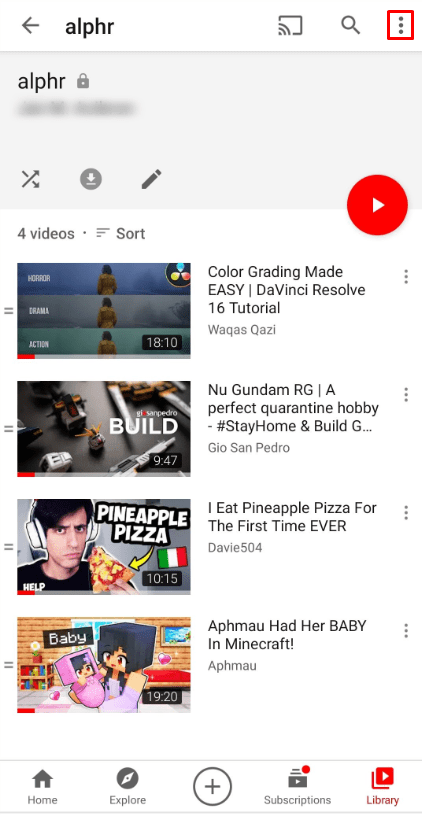
- を選択 「プレイリストの削除」 オプション。
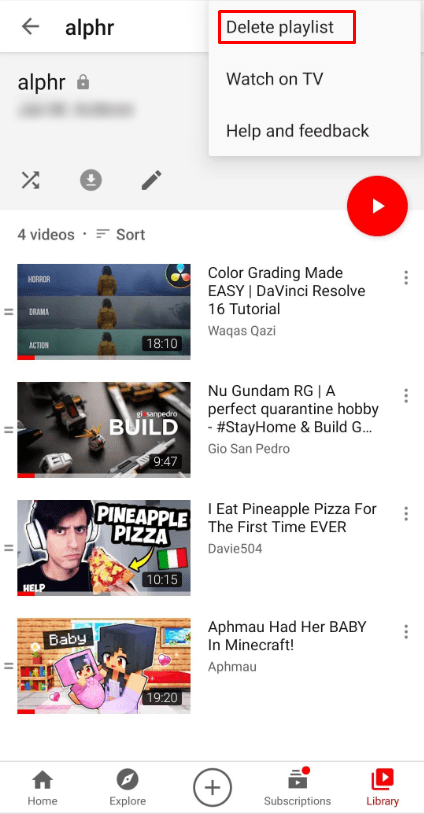
- アクションを確認します。
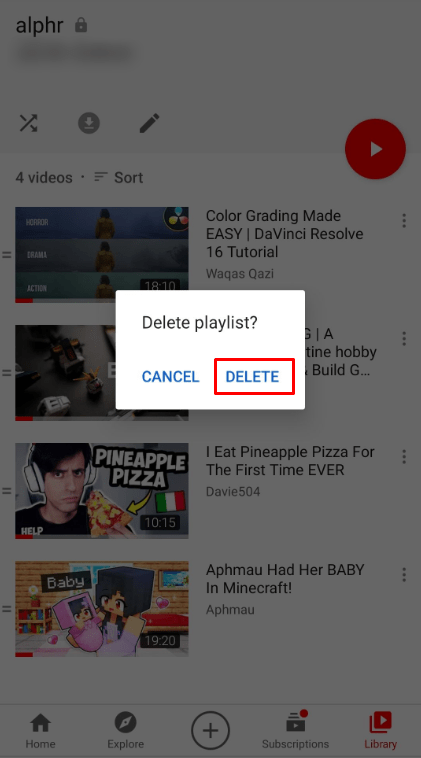
その再生リストは、検索やYouTubeAnalyticsでも利用できなくなります。ただし、再生リストは引き続き視聴履歴に表示される場合があります。
チャンネル、プレイリスト、YouTubeキューの違い
YouTubeチャンネルは、すべての動画の合計です。これは、動画が投稿されるメディアであるYouTubeアカウントを表しています。ユーザーはチャンネルに登録できますが、再生リストに登録することはできません。
一方、再生リストは、ユーザーが作成した動画のコレクションにすぎません。チャンネルは多くの再生リストを紹介できます。
YouTubeのキュー機能は、従来の再生リストとはまったく異なります。ホームページ、おすすめリスト、検索ページから動画をキューに追加できます。ビデオの再生を開始する前または後に行うこともできます。キューに追加するには、任意のビデオサムネイルにカーソルを合わせ、キューボタンを押します。これは何度でも実行できます。キューを開始すると、さらに動画を追加でき、新しいYouTubeページを読み込んだ場合でもキューはそのまま残ります。ただし、再生リストとは異なり、画面の右下隅にポップアップするミニプレーヤーでこれらのビデオのキューを確認できます。自動再生機能がオンになっている場合は注意してください。現在の動画が終了しても、キューに入れられた動画は自動的に開始されません。
最終的な考え
YouTubeは最近、プレイリスト関連の機能をいくつか削除しましたが、それでもプレイリストの作成と編集のプロセスが最もスムーズなものの1つです。
プライバシー設定の定義、プレイリストの共有、お気に入りの動画の追加で問題が発生した場合はお知らせください。
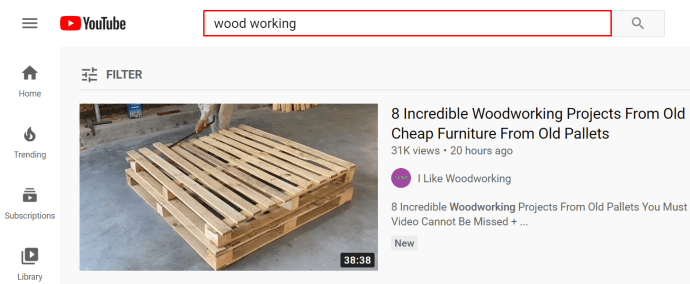 .
.